怎么改变文件的默认打开方式 Win10系统修改文件默认打开方式的步骤
更新时间:2024-03-06 10:50:53作者:yang
在使用Windows 10操作系统时,我们经常会遇到文件默认打开方式不符合我们的需求的情况,很多人并不清楚如何改变文件的默认打开方式。幸运的是Windows 10提供了一些简单的步骤,让我们能够轻松地修改文件的默认打开方式。只需按照以下步骤操作,我们就能够根据个人喜好和需要,自由地设定文件的默认打开方式。无论是音频文件、视频文件还是文档文件,我们都可以根据自己的需求来进行设置,以便更方便地使用我们的电脑。接下来让我们一起来了解一下Win10系统修改文件默认打开方式的具体步骤。
操作方法:
1.点击桌面任务栏的Windows按钮,点击设置(小齿轮)
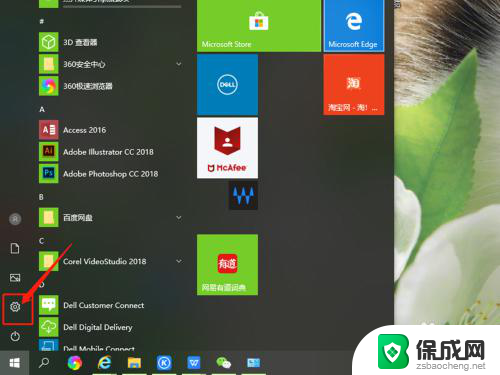
2.进入设置界面,找到应用,点击打开。
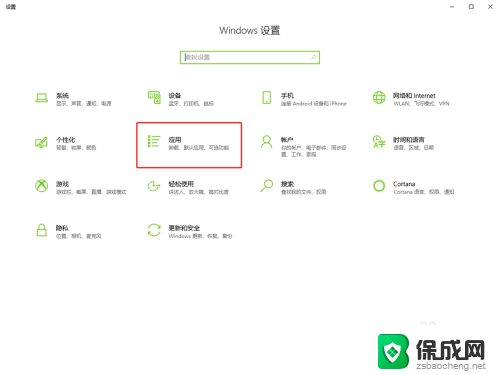
3.在面板左边列表中找到默认应用,点击打开。
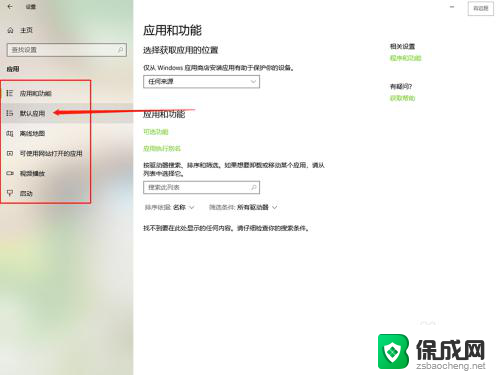
4.在默认应用中可以看到电脑默认的打开不同文件的方式。
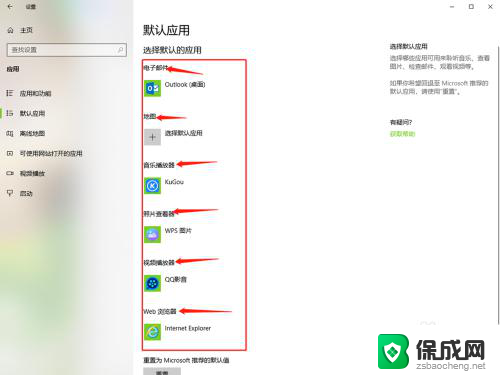
5.点击其中的一个,选择要修改的打开方式单击。
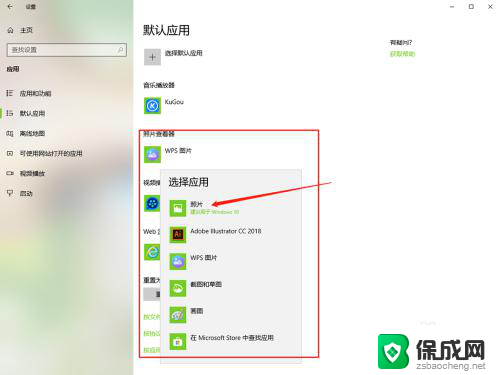
6.然后默认打开方式就修改好了,直接关闭窗口就行了。
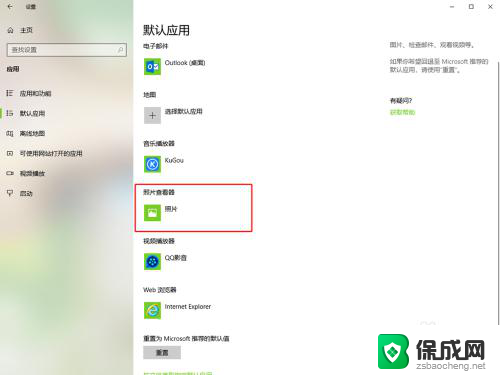
以上是如何更改文件的默认打开方式的全部内容,如果您遇到这种情况,可以按照以上方法解决,希望对大家有所帮助。
怎么改变文件的默认打开方式 Win10系统修改文件默认打开方式的步骤相关教程
-
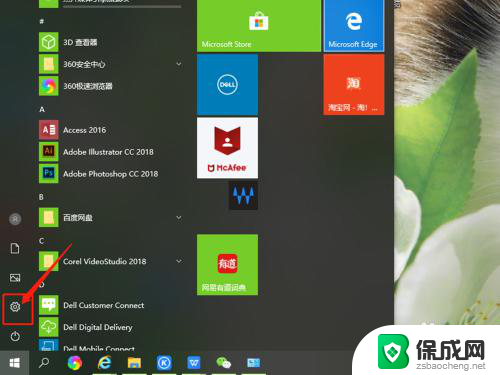 怎么改变默认打开方式 win10系统修改文件打开方式的步骤
怎么改变默认打开方式 win10系统修改文件打开方式的步骤2024-04-09
-
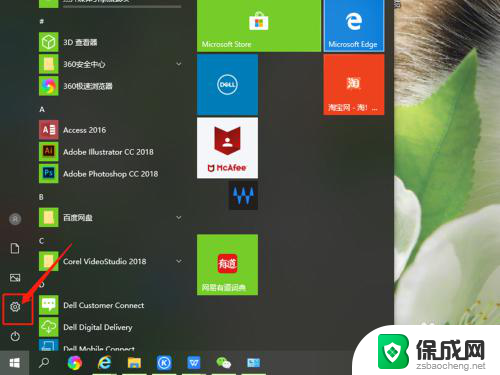 win10修改打开方式 win10系统如何修改文件默认打开方式
win10修改打开方式 win10系统如何修改文件默认打开方式2024-05-15
-
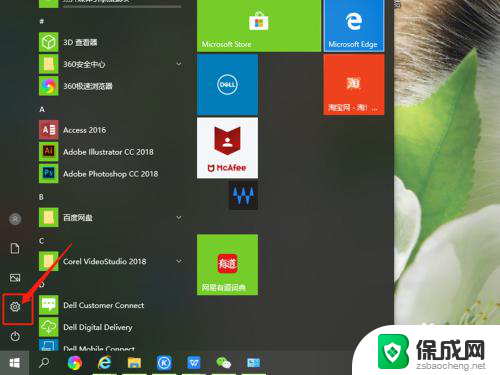 文件默认打开方式怎么改 win10系统中修改文件默认打开方式的教程
文件默认打开方式怎么改 win10系统中修改文件默认打开方式的教程2024-02-02
-
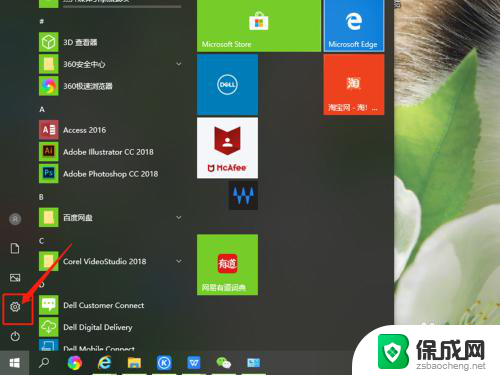 怎么改电脑默认打开文件方式 win10系统修改文件默认打开程序的方法
怎么改电脑默认打开文件方式 win10系统修改文件默认打开程序的方法2024-02-10
-
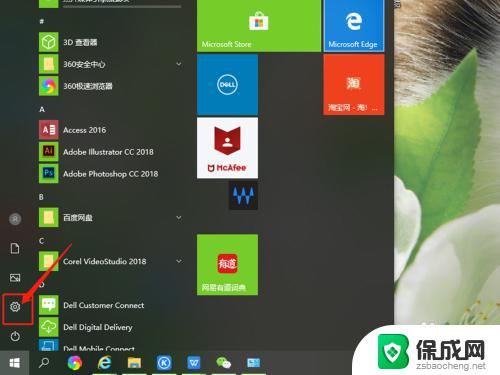 win10文件打开方式怎么设置 win10系统修改文件的默认打开方式步骤
win10文件打开方式怎么设置 win10系统修改文件的默认打开方式步骤2023-10-07
-
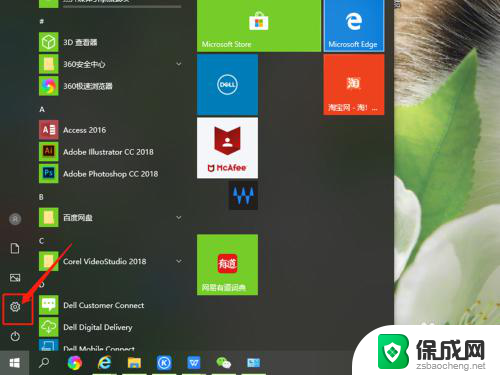 电脑文件设置默认打开方式 win10系统如何修改文件的默认打开方式
电脑文件设置默认打开方式 win10系统如何修改文件的默认打开方式2023-12-12
- win10默认打开方式怎么设置 如何在Win10中修改文件的默认打开方式
- pdf的默认打开方式怎么改 win10设置pdf默认打开方式方法
- 电脑怎么更改pdf默认打开方式 win10如何设置pdf文件的默认打开方式为Adobe Acrobat
- 怎么更改视频打开方式 win10视频默认打开方式如何修改
- 电脑怎么样添加打印机 Win10正式版如何添加打印机驱动
- 0xc0000225 win10 修复 Windows 10 错误代码0xC0000225修复方法
- 如何关闭onedrive开机启动 Win10如何关闭OneDrive开机自启动
- 电脑音响可以连蓝牙吗 win10 台式电脑如何设置蓝牙音箱
- win10删除输入法语言 windows 10 系统删除输入法的步骤
- 任务管理器 黑屏 Win10任务管理器结束任务后黑屏解决方法
win10系统教程推荐
- 1 电脑怎么样添加打印机 Win10正式版如何添加打印机驱动
- 2 磁盘加锁怎么解除 Windows10系统磁盘加密解密设置方法
- 3 扬声器在哪打开 Windows10怎么检测扬声器问题
- 4 windows10u盘启动设置 win10电脑设置U盘启动方法
- 5 游戏系统老电脑兼容性 win10老游戏兼容性设置方法
- 6 怎么通过ip地址访问共享文件夹 win10共享文件夹访问速度慢怎么办
- 7 win10自带杀毒软件如何打开 win10自带杀毒软件如何使用
- 8 闹钟怎么设置音乐铃声 win10电脑更换闹钟铃声方法
- 9 window10屏幕保护怎么设置 电脑屏幕屏保设置方法
- 10 win10打印背景颜色和图像 win10打印网页时怎样设置背景颜色和图像